本文将介绍如何解决SketchUp导出图像时的保存失败问题。在使用SketchUp进行建模并且尝试导出图像时,有时会遇到保存失败的情况。这可能是由于多种原因引起的,比如电脑性能不足、软件版本不兼容、导出设置不正确等。为了解决这个问题,下面将详细介绍一些常见的解决方法。
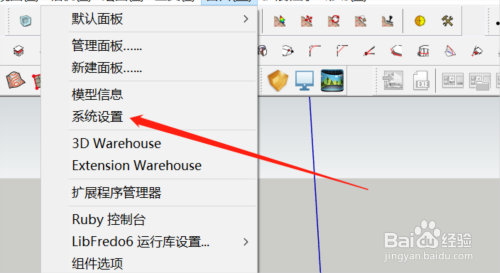
1. 检查电脑性能
首先,需要检查电脑的性能是否足够支持导出图像。如果电脑的内存不足或者CPU处理能力不足,可能会导致保存失败。建议关闭其他占用大量资源的软件,释放更多的内存和处理能力。
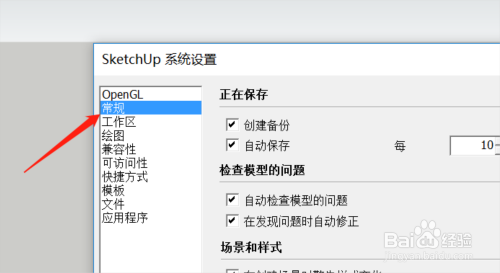
2. 更新软件版本
SketchUp的更新版本通常会修复一些已知的Bug和问题。因此,如果你的软件版本较旧,建议及时更新到最新版本。打开SketchUp软件,点击菜单栏上的“帮助”-“检查更新”选项,按照提示更新软件。
3. 检查导出设置
导出图像时,需要正确设置导出选项。如果设置不正确,可能导致保存失败。在导出图像前,可以单击“文件”-“导出”选项,弹出导出设置窗口。确保选择正确的文件格式和保存路径,并设置图像的尺寸和分辨率。
4. 检查插件和扩展
某些插件和扩展可能与SketchUp的导出功能不兼容,导致保存失败。尝试禁用已安装的插件,并重新进行导出操作,看是否能够解决问题。如果在禁用插件后可以成功保存图像,可能需要更新插件或者寻找其他替代品。
5. 清空缓存文件
SketchUp会生成一些缓存文件,如果这些文件太多或者损坏,可能会导致保存失败。建议清空SketchUp的缓存文件。在Windows系统中,可以按下“Win+R”组合键打开运行窗口,输入“%appdata%”并回车,在打开的文件夹中找到SketchUp文件夹并删除。
6. 重新安装SketchUp
如果以上方法都无法解决保存失败的问题,可以考虑重新安装SketchUp软件。首先,卸载现有的SketchUp软件,然后重新下载最新版本的SketchUp并进行安装。重新安装可以修复可能存在的软件损坏或者缺失问题。
总结
通过检查电脑性能、更新软件版本、检查导出设置、检查插件和扩展、清空缓存文件以及重新安装SketchUp等方法,可以解决SketchUp导出图像时的保存失败问题。如果仍然无法解决问题,建议咨询SketchUp官方技术支持或者寻求其他专业人士的帮助。
转载请注明来源本文地址:https://www.tuituisoft/blog/16862.html